MFC 在对话框显示图片的多种方法
MFC显示图片步骤
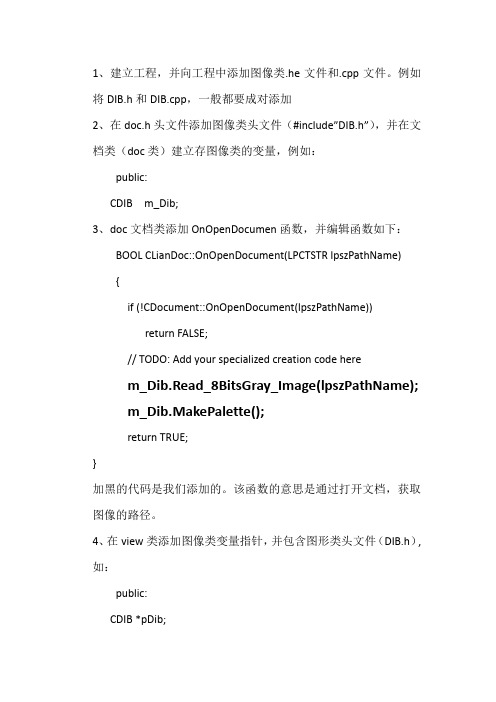
1、建立工程,并向工程中添加图像类.he文件和.cpp文件。
例如将DIB.h和DIB.cpp,一般都要成对添加2、在doc.h头文件添加图像类头文件(#include”DIB.h”),并在文档类(doc类)建立存图像类的变量,例如:public:CDIB m_Dib;3、doc文档类添加OnOpenDocumen函数,并编辑函数如下:BOOL CLianDoc::OnOpenDocument(LPCTSTR lpszPathName){if (!CDocument::OnOpenDocument(lpszPathName))return FALSE;// TODO: Add your specialized creation code herem_Dib.Read_8BitsGray_Image(lpszPathName);m_Dib.MakePalette();return TRUE;}加黑的代码是我们添加的。
该函数的意思是通过打开文档,获取图像的路径。
4、在view类添加图像类变量指针,并包含图形类头文件(DIB.h),如:public:CDIB *pDib;5、在view类添加消息相应函数***view::OnPain(),并编辑代码如下:void CTestno3View::OnPaint(){CPaintDC dc(this); // device context for painting// TODO: Add your message handler code hereCTestno3Doc* pDoc = GetDocument();ASSERT_VALID(pDoc);BeginWaitCursor();/********************显示图像*******************/if (pDoc->m_Dib.GetHandle() != NULL){CRect rcDIB; // 图像的实际像素大小rcDIB.top = rcDIB.left = 0;rcDIB.right = pDoc->m_Dib.GetWidth();rcDIB.bottom = pDoc->m_Dib.GetHeight();CRect rcClient; // 视图的实际像素大小GetClientRect(&rcClient);pDoc->m_Dib.Paint(dc.GetSafeHdc(),&rcDIB,&rcDIB,pDoc->m_Dib.m_p Pal);}EndWaitCursor();// Do not call CView::OnPaint() for painting messages}其中加黑的代码为我们添加的;6、切换到资源视图类(ResourceView),在菜单Menu里建立相应的图像操作相应菜单,并添加相应函数,例如:线性变换函数:void CTestno3View::OnXianxing(){// TODO: Add your command handler code hereCTestno3Doc* pDoc = GetDocument();ASSERT_VALID(pDoc);pDib=&(pDoc->m_Dib);LPSTR lpStartBit=pDib->GetPixelBit(); // 象素起始位置指针int iWidth=pDib->GetWidth(); // 图象宽度int iHeight=pDib->GetHeight(); // 图象高度unsigned char temp; // 临时交换变量int iBitsWidth=pDib->GetBitsWidth(); // 图象中每行的字节数unsigned char * lpPixel; // 指向源DIB图像象素位置的指针int i; // 循环变量int j;for (i=0;i<iHeight;i++){for (j=0;j<iWidth;j++){lpPixel=(unsignedchar*)lpStartBit+(iHeight-1-i)*iBitsWidth+j;temp=8*(*lpPixel);if (temp>255.0)*lpPixel=255;else if (temp<0.0)*lpPixel=0;else*lpPixel=(unsigned char)(temp+0.5);}}Invalidate();}至此,运行打开BMP图像,点击相应操作,可以看到效果。
MFC 读取并显示图片和彩色转灰度
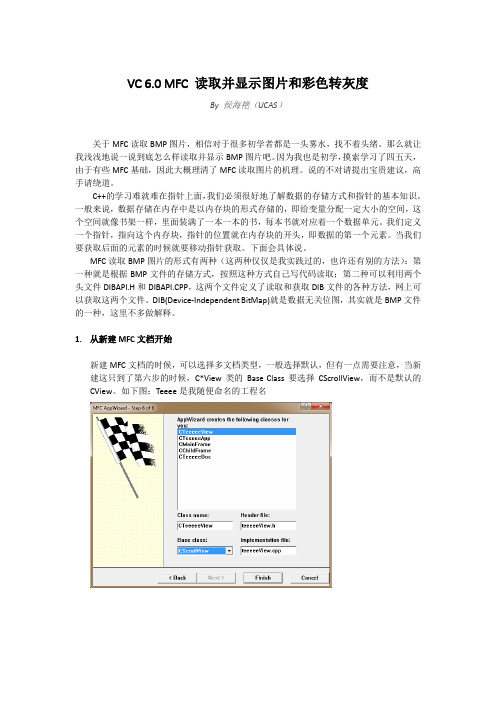
By侯海艳(UCAS)
关于MFC读取BMP图片,相信对于很多初学者都是一头雾水,找不着头绪。那么就让我浅浅地说一说到底怎么样读取并显示BMP图片吧。因为我也是初学,摸索学习了四五天,由于有些MFC基础,因此大概理清了MFC读取图片的机理。说的不对请提出宝贵建议,高手请绕道。
C++的学习难就难在指针上面,我们必须很好地了解数据的存储方式和指针的基本知识。一般来说,数据存储在内存中是以内存块的形式存储的,即给变量分配一定大小的空间,这个空间就像书架一样,里面装满了一本一本的书,每本书就对应着一个数据单元。我们定义一个指针,指向这个内存块,指针的位置就在内存块的开头,即数据的第一个元素。当我们要获取后面的元素的时候就要移动指针获取。下面会具体说。
1.从新建MFC文档开始
新建MFC文档的时候,可以选择多文档类型,一般选择默认,但有一点需要注意,当新建这只到了第六步的时候,C*View类的Base Class要选择CScrollView,而不是默认的CView。如下图:Teeee是我随便命名的工程名
(旋转了90度)
这样打开文档就可以看到上图中有许多文件,我们所要编辑的主要是Doc.cpp、View.cpp和Header Files里面的Doc.h头文件。
if ( rowBytes!=pDoc->m_Width*pDoc->m_PxlBytes )
{
pBuf = new BYTE[pDoc->m_Height*rowBytes];
for (int i=0;i<pDoc->m_Height;i++ )
memcpy( pBuf+i*rowBytes,pDoc->pImgData+i*pDoc->m_Width*pDoc->m_PxlBytes,pDoc->m_Width*pDoc->m_PxlBytes );
mfc中picture control使用
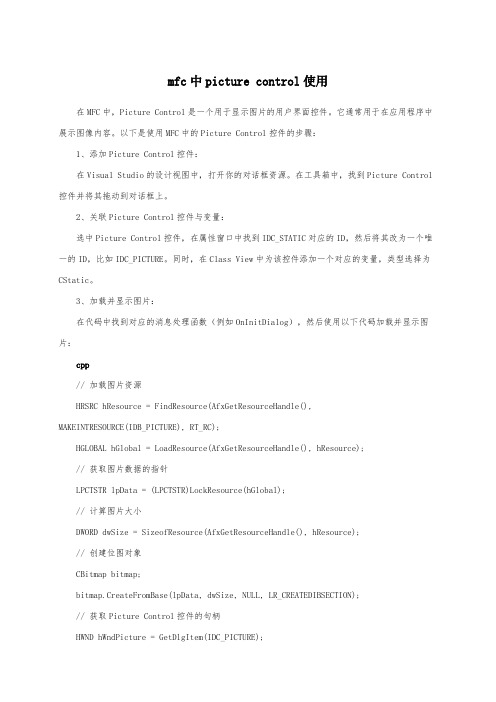
mfc中picture control使用在MFC中,Picture Control是一个用于显示图片的用户界面控件。
它通常用于在应用程序中展示图像内容。
以下是使用MFC中的Picture Control控件的步骤:1、添加Picture Control控件:在Visual Studio的设计视图中,打开你的对话框资源。
在工具箱中,找到Picture Control 控件并将其拖动到对话框上。
2、关联Picture Control控件与变量:选中Picture Control控件,在属性窗口中找到IDC_STATIC对应的ID,然后将其改为一个唯一的ID,比如IDC_PICTURE。
同时,在Class View中为该控件添加一个对应的变量,类型选择为CStatic。
3、加载并显示图片:在代码中找到对应的消息处理函数(例如OnInitDialog),然后使用以下代码加载并显示图片:cpp// 加载图片资源HRSRC hResource = FindResource(AfxGetResourceHandle(),MAKEINTRESOURCE(IDB_PICTURE), RT_RC);HGLOBAL hGlobal = LoadResource(AfxGetResourceHandle(), hResource);// 获取图片数据的指针LPCTSTR lpData = (LPCTSTR)LockResource(hGlobal);// 计算图片大小DWORD dwSize = SizeofResource(AfxGetResourceHandle(), hResource);// 创建位图对象CBitmap bitmap;bitmap.CreateFromBase(lpData, dwSize, NULL, LR_CREATEDIBSECTION);// 获取Picture Control控件的句柄HWND hWndPicture = GetDlgItem(IDC_PICTURE);// 创建兼容的DC(设备上下文)对象CDC compatibleDC;compatibleDC.CreateCompatibleDC(&compatibleDC);// 创建位图对象兼容的位图CBitmap* pOldBitmap = compatibleDC.SelectObject(&bitmap);// 将位图绘制到Picture Control控件上BitBlt(hWndPicture, 0, 0, bitmap.GetWidth(), bitmap.GetHeight(), &compatibleDC, 0, 0, SRCCOPY);// 释放资源compatibleDC.SelectObject(pOldBitmap);FreeResource(hGlobal);上述代码假设你的图片资源已经添加到资源文件中,并且资源的ID为IDB_PICTURE。
VS2010利用MFC的Picture控件显示和处理图像

利用 MFC 的 Picture 控件显示和处理图像在《OpenCV 教程-基础篇》的 2.8 节中,所创建的 MFC 图像显示是直接放在对话框面板的左上 角的,感觉不大美观;《MFC 中快速应用 OpenCV》 则是介绍用 SDI(单文档界面)来显示图 像,《A step-by-step guide to the use of Microsoft Visual C++ and the Intel OpenCV library》 使用 VS2005 来进行图像和视频的读取和处理,但是其图像和视频的显示界面不是在对话框里面 的,而是新建一个窗口来做。
所以下面我们就来看看怎么在对话框里使用 Picture 控件来显示和 处理图像。
[编辑]创建 MFC首先创建一个 MFC 对话框应用程序(Dialog-based Application)如下:在 VS2005 和 2008 里,我们可以用一个 Solution 来组合几个 Project (每个 Project 基本上 只包含一个 Program),当我们要构建一个多 Program 的应用时(例如一个客户端程序加一个 服务器应用程序),利用 Solution 可以将这些 Projects 组合起来、并且共享文件和函数库。
通常需要为 Solution 创建一个主路径,其中包含了所有 Projects 的路径。
不过在这篇文章里, 我们只构建一个简单的 Project,所以在创建 MFC 的 New Project 对话框里,不用勾选“Create directory for solution”这个选项。
点击 OK -- Next 进入下一步,在这里我们创建一个 Dialog-based Application,大部分选项按默 认设置就行,不过最下面的“Use Unicode libraries”最好去掉。
如果勾选了这个选项,程序代码 就会使用 16bit 的 Unicode 字符集来编码,但是很多函数虽然使用 char* (ASCII stings) 类型字 符,而将字符串从 Unicode 转换到 ASCII 是非常麻烦的。
MFC利用图像数据在Picture控件中显示

MFC利用图像数据在Picture控件中显示2011-06-15 19:55:21| 分类:默认分类| 标签:mfc 数据数组显示|举报|字号大中小订阅在网上一直搜不到利用图像数据显示的代码,后来自己忙活了几天总算是搞定了。
CDC* pDC=GetDC(); //获得当前窗口句柄CRect rcBmp;GetDlgItem(IDC_IMAGEVIEW)->GetWindowRect(rcBmp); //IDC_IMAGEVIEW是picture控件IDScreenToClient(&rcBmp);BITMAPINFO *m_pBMI = (BITMAPINFO*)new BYTE[sizeof(BITMAPINFOHEADER)+256*sizeof(RGBQUAD)];m_pBMI->bmiHeader.biBitCount = 24;// 24位图像数据结构,需要用3个BYTE的数据类型构造m_pBMI->bmiHeader.biClrImportant = 0;m_pBMI->bmiHeader.biCompression = 0;m_pBMI->bmiHeader.biHeight = -image_rawHeight; //负号使显示的图像不出现倒置情况,因为图像是自底向上填写的m_pBMI->bmiHeader.biClrUsed =256;//0;m_pBMI->bmiHeader.biPlanes = 1;m_pBMI->bmiHeader.biSize = 40;m_pBMI->bmiHeader.biSizeImage = image_rawHeight*image_rawWidth*3;//m_pBMI->bmiHeader.biWidth = image_rawWidth;m_pBMI->bmiHeader.biXPelsPerMeter = 0;m_pBMI->bmiHeader.biYPelsPerMeter =0;for(int i = 0; i<256;i++){m_pBMI->bmiColors[i].rgbBlue =i;m_pBMI->bmiColors[i].rgbGreen =i;m_pBMI->bmiColors[i].rgbRed =i;m_pBMI->bmiColors[i].rgbReserved = 0;}SetDIBitsToDevice(pDC->m_hDC,rcBmp.left,rcBmp.top,rcBmp.Width(),rcBmp.Height(),0,0,0,image_rawHeight,Gray,m_pBMI,DIB_RGB_COLORS); ////////struct Pixel{BYTE gray[3];};Pixel *Gray=new Pixel[numPixels];上述Gray的声明过程。
MFC对话框里获取DC画图的几种方法

DeleteDC(dcCompatible);
三、
CPaintDC dc(this);
//CPaintDC只在 *pDC = m_pParentDlg->GetDC();
hDC = CreateCompatibleDC(pDC->GetSafeHdc());
1 确保操作系统中加入了com组件,调用com,利用IImage接口,显示BMP/JPG/GIF/PNG图片,不支持WBMP,GIF也只能显示一帧。
2 添加头文件要按顺序。
#include <INITGUID.h>
#include <imaging.h>
3 制作自己的读取文件函数,此函数返回HBITMAP,需要的地方可以自己放缩以及实现显示效果等等。
CDC dcCompatible;
dcCompatible.CreateCompatibleDC(pMemDC);
SelectObject(dcCompatible, hmap);
BitBlt(pMemDC->m_hDC, m_rcWindowRect.left, m_rcWindowRect.top, m_rcWindowRect.Width(), m_rcWindowRect.Height(), dcCompatible, 0, 0, SRCCOPY);
pDC->LineTo(500, 450);
ReleaseDC(pDC);
二、
CClientDC dc(this);
CDC dcCompatible;
dcCompatible.CreateCompatibleDC(&dc);
dcCompatible.SelectObject(&m_bitmap);
MFC对话框背景---图片背景---背景色

对话框的背景1、添加位图背景首先在资源视图中添加bmp图片:选择项目名右击---添加—添加资源---Bitmap---导入---选择res文件中的位图(如果res文件中无位图请提前添加),此时可以知道位图ID为IDB_BITMAP1(1)picture控件添加背景在对话框中添加picture控件,并修改其属性,选中picture控件在属性表中修改Type为Bitmap,Image为IDB_BITMAP1。
此时图片就显示在对话框中(2)在CPP文件中初始化显示位图添加位图后,在源文件XXXDlg.cpp的void C XXX Dlg::OnPaint()函数中添加初始化代码如下:void CbeijingDlg::OnPaint(){if (IsIconic()){CPaintDC dc(this); // 用于绘制的设备上下文SendMessage(WM_ICONERASEBKGND, reinterpret_cast<WPARAM>(dc.GetSafeHdc()), 0);// 使图标在工作区矩形中居中int cxIcon = GetSystemMetrics(SM_CXICON);int cyIcon = GetSystemMetrics(SM_CYICON);CRect rect;GetClientRect(&rect);int x = (rect.Width() - cxIcon + 1) / 2;int y = (rect.Height() - cyIcon + 1) / 2;// 绘制图标dc.DrawIcon(x, y, m_hIcon);}else{CPaintDC dc(this);CRect rect;GetClientRect(&rect);CDC dcMem;dcMem.CreateCompatibleDC(&dc);CBitmap bmpBackground;bmpBackground.LoadBitmap(IDB_BITMAP1);BITMAP bitmap;bmpBackground.GetBitmap(&bitmap);CBitmap *pbmpPri=dcMem.SelectObject(&bmpBackground);dc.StretchBlt(0,0,rect.Width(),rect.Height(),&dcMem,0,0,bitmap.bmWidth,bitmap.bmHeight,SRCCOPY);}}2、设置纯色背景点击对话框添加成员变量CBrush m_brush,然后在源文件XXXDlg.cpp初始化位置添加如下代码:// TODO: 在此添加额外的初始化代码?m_brush.CreateSolidBrush(RGB(0,0,255)); /////添加的代码,用于创建蓝色画刷return TRUE; // 除非将焦点设置到控件,否则返回TRUE然后找到WM_CTLCOLOR消息,添加对应的函数OnCtlColor()添加如下代码:HBRUSH CbeijingsehewenziDlg::OnCtlColor(CDC* pDC, CWnd* pWnd, UINT nCtlColor){HBRUSH hbr = CDialogEx::OnCtlColor(pDC, pWnd, nCtlColor);// TODO: 在此更改DC 的任何特return m_brush;// TODO: 如果默认的不是所需画笔,则返回另个画笔// return hbr;}这样运行后对话框背景色就变为蓝色。
MFC 对话框 背景图片 以及消除 字体重影 字体重叠
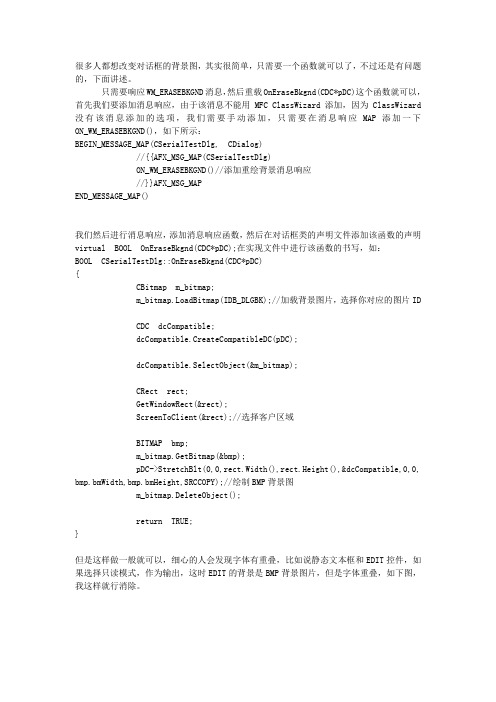
很多人都想改变对话框的背景图,其实很简单,只需要一个函数就可以了,不过还是有问题的,下面讲述。
只需要响应WM_ERASEBKGND消息,然后重载OnEraseBkgnd(CDC*pDC)这个函数就可以,首先我们要添加消息响应,由于该消息不能用MFC ClassWizard添加,因为ClassWizard 没有该消息添加的选项,我们需要手动添加,只需要在消息响应MAP添加一下ON_WM_ERASEBKGND(),如下所示:BEGIN_MESSAGE_MAP(CSerialTestDlg, CDialog)//{{AFX_MSG_MAP(CSerialTestDlg)ON_WM_ERASEBKGND()//添加重绘背景消息响应//}}AFX_MSG_MAPEND_MESSAGE_MAP()我们然后进行消息响应,添加消息响应函数,然后在对话框类的声明文件添加该函数的声明virtual BOOL OnEraseBkgnd(CDC*pDC);在实现文件中进行该函数的书写,如:BOOL CSerialTestDlg::OnEraseBkgnd(CDC*pDC){CBitmap m_bitmap;m_bitmap.LoadBitmap(IDB_DLGBK);//加载背景图片,选择你对应的图片IDCDC dcCompatible;dcCompatible.CreateCompatibleDC(pDC);dcCompatible.SelectObject(&m_bitmap);CRect rect;GetWindowRect(&rect);ScreenToClient(&rect);//选择客户区域BITMAP bmp;m_bitmap.GetBitmap(&bmp);pDC->StretchBlt(0,0,rect.Width(),rect.Height(),&dcCompatible,0,0,bmp.bmW idth,bmp.bmHeight,SRCCOPY);//绘制BMP背景图m_bitmap.DeleteObject();return TRUE;}但是这样做一般就可以,细心的人会发现字体有重叠,比如说静态文本框和EDIT控件,如果选择只读模式,作为输出,这时EDIT的背景是BMP背景图片,但是字体重叠,如下图,我这样就行消除。
在MFC程序中显示JPGGIF图像

CPicture pic(ID_MYPIC); // 加载图像
CRect rc(0,0,0,0);
// 使用缺省的rc
pic.Render(pDC, rc);
// 显示图像
CPicture::Render提供一个显示图片的矩形。IPicture 对图像进行延伸处理。如果传递一个空矩形,则CPicture用图像 本身的大小--不进行延伸处理。对于图像本身而言,CPicture查找"IMAGE"类型的资源,所以在资源文件中你必须要加 入下面的代码:
PictureChanged
通知图像对象它的图像资源改变了
SaveAsFile
将图像数据存储到流中,格式与存成文件格式相同
get_Attributes
返回图像位属性当前的设置
从上面这个表可以看出,IPicture操纵着图像对象及其属性。图像对象提供对位图的抽象,而Windows负 责BMP、JPG和GIF位图的标准实现。程序员要做的只是实例化IPicture ,然后调用其Render 函数。与通常使用接口的方 式不同,这里实例的创建我们不用CoCreateInstance函数,而是用一个专门的函数OleLoadPicture。
GetImageRect 是CPictureView 类的一个成员函数,作用是根据当前Myimgapp 的缩放比率(可 用25%、33%、50%、75%、100%或自适应方式)获取图像矩形。GetImageRect 调用CPicture::GetImageSize 来获 得真正的图像大小,然后根据比率显示。 CPictureView其余的部分完全和CScrollView的做法差不多,初始化视图并设
方法
描述
ห้องสมุดไป่ตู้
MFC对话框打开一幅图片并在picture显示和图片保存
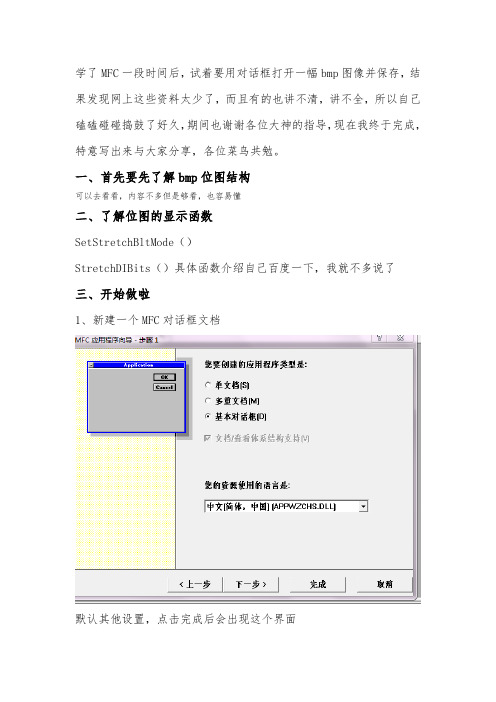
学了MFC一段时间后,试着要用对话框打开一幅bmp图像并保存,结果发现网上这些资料太少了,而且有的也讲不清,讲不全,所以自己磕磕碰碰捣鼓了好久,期间也谢谢各位大神的指导,现在我终于完成,特意写出来与大家分享,各位菜鸟共勉。
一、首先要先了解bmp位图结构可以去看看,内容不多但是够看,也容易懂二、了解位图的显示函数SetStretchBltMode()StretchDIBits()具体函数介绍自己百度一下,我就不多说了三、开始做啦1、新建一个MFC对话框文档默认其他设置,点击完成后会出现这个界面&在按钮上单击鼠标右键,在弹出的列表中选择属性把标题改为读取图片再添加一个按钮,把ID改为IDC_SAVE,标题改为保存图片在控件中选择图像,然后在对话框画一个大小适宜的矩形框,在选中对话框点击右键,选择属性,把ID改为IDC_PICTURE回到对话框界面,双击读取图片按钮,这时会弹出一个对话框,点确定然后就会跳到关联函数这边了先把CDialog::OnOK();注释起来,这个是点击按钮后对话框就会关闭的函数【然后在MP", NULL, NULL,"位图文件(*.BMP)|*.bmp;*.BMP|",this);CFile bmpFile;pp文件头处添加BITMAPINFO* pBmpInfo;MP", NULL, NULL,"位图文件(*.BMP)|*.bmp;*.BMP|");if (!() == IDC_SAVE) return;strFileName = ();if (strFileName, CFile::modeCreate | CFile::modeReadWrite) == 0) return ;Widthbytes = (iBmpWidth*3+3)/4*4;//位图对齐,确保为4的倍数/* BITMAPFILEHEADER结构填写 */`= 0x4d42;=sizeof(BITMAPFILEHEADER) + sizeof(BITMAPINFOHEADER);= + Widthbytes *iBmpHeight;= 0;= 0;/* BITMAPINFOHEADER结构填写 */= sizeof(BITMAPINFOHEADER);= iBmpWidth;=iBmpHeight;= 1;\= 24;//24位= BI_RGB;=0;= 0;= 0;= 0;= 0;(&bmpf,sizeof(bmpf));//写文件头;(&bmpi,sizeof(bmpi));//写信息头;|(pBmpData,Widthbytes*iBmpHeight);//写图像数据信息;();OK全部完成了,编译运行一下,点击打开图片按钮就能显示图片了呵呵,写得不够专业,还望大家不吝赐教。
C++ MFC显示图像

第四 再次出给大家总结一下,显示位图分为,插入位图,显示位图两个部分
第五 接下来就是我们显示位图的工作了
显示位图
在对话框上添加一个Picture控件,调整控件的大小。如图8-21所示。
右击控件执行Properties命令,打开属性对话框。在对话框中选择Type为Bitmap,在Image的下拉列表中选择位图资源的ID号。如图8-22所示。
cBmp.LoadBitmap(IDB_BITMAP1);
m_cBmp.SetBitmap(HBITMAP(cBmp));
}
else
{
cBmp.DeleteObject();
cBmp.LoadBitmap(IDB_BITMAP2);
m_cBmp.SetBitmap(HBITMAP(cBmp));
}
i++;
第八在PicDlgDlg.h头文件中声明变量,在PicDlgDlg.cpp的函数中加入代码。
protected:
CBitmap cBmp;//声明位图类对象
int i;
BOOL CDLGDlg::OnInitDialog()
{
……
cBmp.LoadBitmap(IDB_BITMAP1);//装载位图
第八添加成员变量和消息。为IDC_BITMAP添加一个CStatic类型的变量m_cBmp。为按钮IDC_CHANGE添加BN_CLICKED消息
// TODO: Add your control notification handler code here
if(i%2!=0)
{
cBmp.DeleteObject();
MFC显示多张图的方法
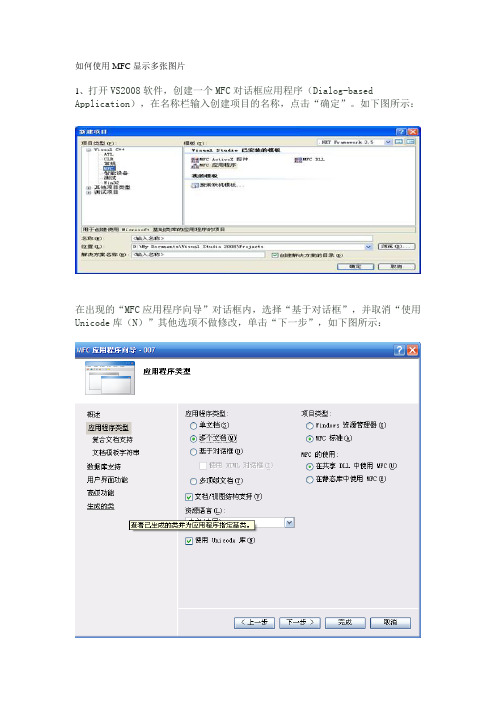
如何使用MFC显示多张图片1、打开VS2008软件,创建一个MFC对话框应用程序(Dialog-based Application),在名称栏输入创建项目的名称,点击“确定”。
如下图所示:在出现的“MFC应用程序向导”对话框内,选择“基于对话框”,并取消“使用Unicode库(N)”其他选项不做修改,单击“下一步”,如下图所示:一直点击“下一步”到“生成的类”对话框,选择基类为“CDialog”单击完成即可创建一个MFC对话框。
如下图所示:2、点击删除3、添加控件并导入图片生成如下图所示的初始的GUI界面,在工具箱中单击“Picture Control”,将鼠标移动到GUI界面内,这样就在此界面添加了一个Picture控件。
并修改其类型为,ID改为IDC_PICTURE。
4、接着,在“资源视图”下,右击选择“添加资源”,在“添加资源”对话框的“资源类型”下选择“Bitmap”,再单击“导入(M)”,打开BMP图片。
如下图所示:5、导入图片后,如图,同时修改第四张图的ID为IDB_busyman(点击第四张图在其属性栏中修改)如图,6、点击图中青色图标在其属性栏中的“Image”中后面填上IDB_busyman7、点击运行,检验MFC显示一张图片是否正确,运行后如图8、说明正确,点击确定。
然后点击工具栏中的往上图中添加此按钮如图9、修改其ID为IDC_COMBO_SELECTPIC,点击控制事件按钮,并在添加OnCbnSelchangeComboSelectpic()10、右击图中添加变量名为m_choice11、右击类视图下的添加变量类型都为CBitmap,变量名分别为m_Bmp1,m_Bmp2,m_Bmp3,m_Bmp4的四个变量。
12、右击上图中的照片右击添加变量,变量名为m_PicChoiced13、在解决方案管理器中选择,在下面添加:CString strTemp;((CComboBox*)GetDlgItem(IDC_COMBO_SELECTPIC))->ResetContent();for(int i = 1; i<5; i++){strTemp.Format("Picture %d",i);((CComboBox*)GetDlgItem(IDC_COMBO_SELECTPIC))->AddString(strTemp);}m_choice.SetCurSel(0);m_Bmp1.LoadBitmap(IDB_busyman);m_Bmp2.LoadBitmap(IDB_BITMAP1);m_Bmp3.LoadBitmap(IDB_BITMAP2);m_Bmp4.LoadBitmap(IDB_BITMAP3);14、在OnCbnSelchangeComboSelectpic()下添加:int CurSel = m_choice.GetCurSel();switch (CurSel){case 0:m_PicChoiced.SetBitmap(m_Bmp1);break;case 1:m_PicChoiced.SetBitmap(m_Bmp2);break;case 2:m_PicChoiced.SetBitmap(m_Bmp3);break;case 3:m_PicChoiced.SetBitmap(m_Bmp4);break;default:break;} // TODO: 在此添加控件通知处理程序代码15、点击运行即可见到如下图:。
MFC对话框打开一幅图片并在picture显示和图片保存
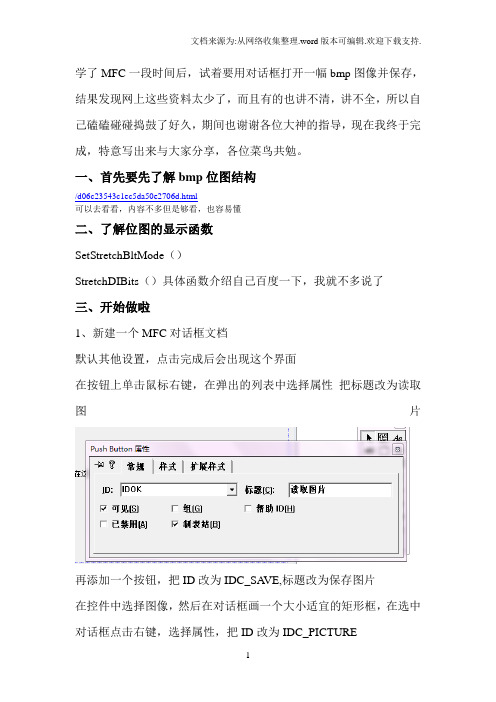
学了MFC一段时间后,试着要用对话框打开一幅bmp图像并保存,结果发现网上这些资料太少了,而且有的也讲不清,讲不全,所以自己磕磕碰碰捣鼓了好久,期间也谢谢各位大神的指导,现在我终于完成,特意写出来与大家分享,各位菜鸟共勉。
一、首先要先了解bmp位图结构/d06c23543c1ec5da50e2706d.html可以去看看,内容不多但是够看,也容易懂二、了解位图的显示函数SetStretchBltMode()StretchDIBits()具体函数介绍自己百度一下,我就不多说了三、开始做啦1、新建一个MFC对话框文档默认其他设置,点击完成后会出现这个界面在按钮上单击鼠标右键,在弹出的列表中选择属性把标题改为读取图片再添加一个按钮,把ID改为IDC_SA VE,标题改为保存图片在控件中选择图像,然后在对话框画一个大小适宜的矩形框,在选中对话框点击右键,选择属性,把ID改为IDC_PICTURE回到对话框界面,双击读取图片按钮,这时会弹出一个对话框,点确定然后就会跳到关联函数这边了先把CDialog::OnOK();注释起来,这个是点击按钮后对话框就会关闭的函数然后在// CDialog::OnOK();下面添加以下代码代码都有注释,不懂的地方可以自己再百度//CFileDialog为VC中打开文件对话框类BITMAPFILEHEADER bmpHeader;//文件头BITMAPINFOHEADER bmpInfo;//信息头CFileDialog dlg(TRUE, "*.BMP", NULL, NULL,"位图文件(*.BMP)|*.bmp;*.BMP|",this);CFile bmpFile;//记录打开文件CString strFileName;//记录选择文件路径if (!dlg.DoModal() == IDOK) return;strFileName = dlg.GetPathName();//以只读的方式打开文件if(!bmpFile.Open(strFileName, CFile::modeRead|CFile::typeBinary)) return;if(bmpFile.Read(&bmpHeader,sizeof(BITMAPFILEHEADER)) != sizeof(BITMAPFILEHEADER)){AfxMessageBox("read bmp header failed!");return;}if (bmpHeader.bfType != 0x4d42){AfxMessageBox("invalid file type!");return;}if(bmpFile.Read(&bmpInfo,sizeof(BITMAPINFOHEADER)) != sizeof(BITMAPINFOHEADER)){AfxMessageBox("read bmp infor header failed!");return;}if (bmpInfo.biBitCount != 24){AfxMessageBox("File is not 24 bit.Application doesn't support this kind of file!");return;}pBmpInfo = (BITMAPINFO *)new char[sizeof(BITMAPINFOHEADER)];if (!pBmpInfo){AfxMessageBox("memory error!");return;}//为图像数据申请空间memcpy(pBmpInfo,&bmpInfo,sizeof(BITMAPINFOHEADER));DWORD dataBytes = bmpHeader.bfSize - bmpHeader.bfOffBits;pBmpData = (BYTE*)new char[dataBytes];if (!pBmpData){AfxMessageBox("memory error!");delete pBmpData;return;}if (bmpFile.Read(pBmpData,dataBytes) != dataBytes){AfxMessageBox("Read bmp data failed!");delete pBmpInfo;delete pBmpData;return;}bmpFile.Close();CWnd *pWnd=GetDlgItem(IDC_PICTURE);//获得pictrue控件窗口的句柄CRect rect;pWnd->GetClientRect(&rect);//获得pictrue控件所在的矩形区域CDC *pDC=pWnd->GetDC();//获得pictrue控件的DC//显示图片pDC->SetStretchBltMode(COLORONCOLOR);StretchDIBits(pDC->GetSafeHdc(),0,0,rect.Width(),rect.Height(),0,0,bmpInfo.biWidth,bmpI nfo.biHeight,pBmpData,pBmpInfo,DIB_RGB_COLORS,SRCCOPY);iBmpWidth=bmpInfo.biWidth;iBmpHeight=bmpInfo.biHeight;然后在这个.cpp文件头处添加BITMAPINFO* pBmpInfo; //记录图像细节BYTE* pBmpData; //图像数据int iBmpWidth; // 输入的宽度,以像素为单位int iBmpHeight; // 输入的高度,以像素为单位这些是全局变量,主要是为了后面图像保存可以用的再回到对话框界面,双击保存图片按钮,这时会弹出一个对话框,点确定然后就会跳到关联函数这边了在// TODO: Add your control notification handler code here下添加下面这些代码BITMAPFILEHEADER bmpf;//文件头BITMAPINFOHEADER bmpi;//信息头int Widthbytes;CFile bmpFile;CString strFileName;CFileDialog dlg(FALSE, "*.BMP", NULL, NULL,"位图文件(*.BMP)|*.bmp;*.BMP|");if (!dlg.DoModal() == IDC_SA VE) return;strFileName = dlg.GetPathName();if (bmpFile.Open(strFileName, CFile::modeCreate | CFile::modeReadWrite) == 0) return ;Widthbytes = (iBmpWidth*3+3)/4*4;//位图对齐,确保为4的倍数/* BITMAPFILEHEADER结构填写*/bmpf.bfType = 0x4d42;bmpf.bfOffBits =sizeof(BITMAPFILEHEADER) + sizeof(BITMAPINFOHEADER);bmpf.bfSize = bmpf.bfOffBits + Widthbytes *iBmpHeight;bmpf.bfReserved1 = 0;bmpf.bfReserved2 = 0;/* BITMAPINFOHEADER结构填写*/bmpi.biSize = sizeof(BITMAPINFOHEADER);bmpi.biWidth = iBmpWidth;bmpi.biHeight =iBmpHeight;bmpi.biPlanes = 1;bmpi.biBitCount = 24;//24位bmpi.biCompression = BI_RGB;bmpi.biSizeImage =0;bmpi.biXPelsPerMeter = 0;bmpi.biYPelsPerMeter = 0;bmpi.biClrUsed = 0;bmpi.biClrImportant = 0;bmpFile.Write(&bmpf,sizeof(bmpf));//写文件头;bmpFile.Write(&bmpi,sizeof(bmpi));//写信息头;bmpFile.Write(pBmpData,Widthbytes*iBmpHeight);//写图像数据信息;bmpFile.Close();OK全部完成了,编译运行一下,点击打开图片按钮就能显示图片了呵呵,写得不够专业,还望大家不吝赐教。
VS2010中MFC利用CImage类显示图像
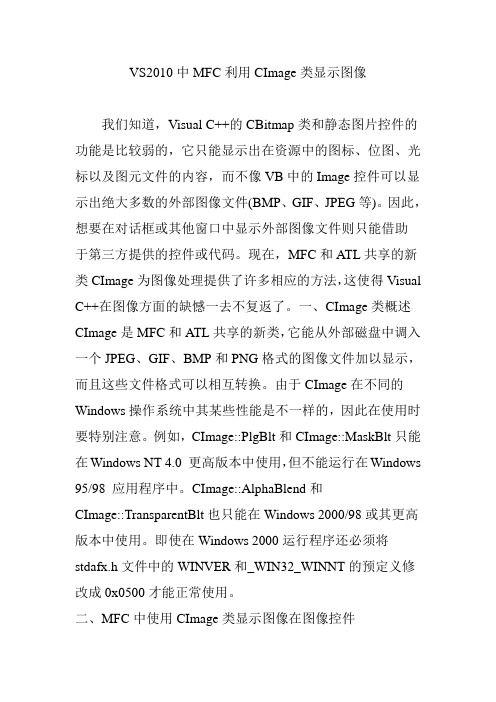
VS2010中MFC利用CImage类显示图像我们知道,Visual C++的CBitmap类和静态图片控件的功能是比较弱的,它只能显示出在资源中的图标、位图、光标以及图元文件的内容,而不像VB中的Image控件可以显示出绝大多数的外部图像文件(BMP、GIF、JPEG等)。
因此,想要在对话框或其他窗口中显示外部图像文件则只能借助于第三方提供的控件或代码。
现在,MFC和ATL共享的新类CImage为图像处理提供了许多相应的方法,这使得Visual C++在图像方面的缺憾一去不复返了。
一、CImage类概述CImage是MFC和ATL共享的新类,它能从外部磁盘中调入一个JPEG、GIF、BMP和PNG格式的图像文件加以显示,而且这些文件格式可以相互转换。
由于CImage在不同的Windows操作系统中其某些性能是不一样的,因此在使用时要特别注意。
例如,CImage::PlgBlt和CImage::MaskBlt只能在Windows NT 4.0 更高版本中使用,但不能运行在Windows 95/98 应用程序中。
CImage::AlphaBlend和CImage::TransparentBlt也只能在Windows 2000/98或其更高版本中使用。
即使在Windows 2000运行程序还必须将stdafx.h文件中的WINVER和_WIN32_WINNT的预定义修改成0x0500才能正常使用。
二、MFC中使用CImage类显示图像在图像控件(pictureControler)上(1)环境:Visual Studio 2010(2)如何使用?在使用的类头文件中,加入头文件“#include "atlimage.h"”(3)解决:1.类试图中,通过向导为Picture控件添加变量,如果不成功,则手动添加。
参考(VS2010为Picture Control手动添加变量)2.在对应的函数里添加如下代码:CImage image; //创建图片类image.Load(rphoto); //根据图片路径加载图片CRect rect;//定义矩形类int cx = image.GetWidth();//获取图片宽度int cy = image.GetHeight();//获取图片高度GetDlgItem(IDC_PICTURE)->GetWindowRect(&rect);//将窗口矩形选中到picture控件上ScreenToClient(&rect);//将客户区选中到Picture控件表示的矩形区域内GetDlgItem(IDC_PICTURE)->MoveWindow(rect.left, rect.top, cx, cy, TRUE);//将窗口移动到Picture控件表示的矩形区域CWnd *pWnd=GetDlgItem(IDC_PICTURE);//获得pictrue控件窗口的句柄pWnd->GetClientRect(&rect);//获得pictrue控件所在的矩形区域CDC *pDC=pWnd->GetDC();//获得pictrue控件的DCimage.Draw(pDC->m_hDC, rect); //将图片画到Picture控件表示的矩形区域18. ReleaseDC(pDC);//释放picture控件的DC CImage image; //创建图片类image.Load(rphoto); //根据图片路径加载图片CRect rect;//定义矩形类int cx = image.GetWidth();//获取图片宽度int cy = image.GetHeight();//获取图片高度GetDlgItem(IDC_PICTURE)->GetWindowRect(&rect); //将窗口矩形选中到picture控件上ScreenToClient(&rect);//将客户区选中到Picture控件表示的矩形区域内GetDlgItem(IDC_PICTURE)->MoveWindow(rect.left, rect.top, cx, cy, TRUE);//将窗口移动到Picture控件表示的矩形区域CWnd *pWnd=GetDlgItem(IDC_PICTURE);//获得pictrue控件窗口的句柄pWnd->GetClientRect(&rect);//获得pictrue控件所在的矩形区域CDC *pDC=pWnd->GetDC();//获得pictrue控件的DC image.Draw(pDC->m_hDC, rect); //将图片画到Picture控件表示的矩形区域ReleaseDC(pDC);//释放picture 控件的DC3.编译,运行。
MFC菜单栏下拉菜单图片设置

VC MFC菜单栏(CMenu)控件 (2011-07-02 12:49)分类:C++菜单栏在对话框窗口里显示菜单栏像工具栏一样,菜单栏在按件面板里没有对应的选项,但有一个菜单控件类CMenu,所以如果想要在对话框里显示菜单栏,就得像工具栏那样,到ResourceView选项卡里新建一个菜单栏资源,步骤跟新建工具栏资源一样,只是资源类型是:Menu,菜单资源设计如下图:如果想改菜单项文本内容的话,方法是右击要更改的菜单项,选择属性,接着会弹出这样一个对话框:上面那个ID项就是该菜单项对应的ID号了,添加菜单项单击消息处理函数时会用到,而标明项里的内容就是菜单项要显示的文本了。
这里还得注意一下“弹出”这个选项,勾上这个选项表明对应的菜单项还有下级菜单,如:上面“转到”这个菜单项具有弹出属性,有下级菜单设计好了菜单资源,接着我们就来在对话框显示菜单栏吧,方法是进入对话框编辑区,右击对话框界面,选择属性,然后在菜单项里选择菜单资源ID号,回车,编译,运行,效果如下图:当然还有第二种在对话框显示菜单的方法:调用SetMenu函数把菜单跟对话框关联起来,函数第一个参数是窗口句柄,第二个参数是菜单句柄。
在OnInitDialog函数里添加如下语句:CMenu menu;//定义一个菜单类变量menu.LoadMenu(IDR_MENU1);//装载IDR_MENU1菜单资源SetMenu(&menu);//和当前窗口关联起来menu.Detach();//分离如果要处理菜单项单击消息的话,方法跟处理工具栏项单击消息一样,进入类向导,找到对应的菜单项ID,为它添加COMMAND消息处理函数。
设置菜单左边显示位图和背景位图CMenu类里要了解的函数SetMenuItemBitmaps//设置菜单项左边的位图函数定义:BOOL SetMenuItemBitmaps( UINT nPosition, UINT nFlags, const CBitmap* pBmpUnchecked, const CBitmap* pBmpChecked );nPostion指明具体要设置的菜单项,可以是菜单项索引,菜单项ID,具体由nFlags参数指明,为MF_BYPOSITION,则以菜单项索引指明,为MF_BYCOMMAND则第一个参数nPosition是菜单项ID号。
在MFC中显示视频,图片

OpenCV學習筆記(9)利用MFC的Picture控件顯示圖像+播放視頻和捕獲攝像頭畫面收藏人:彦北2013-06-16 | 阅:2724 转:8 | 来源 | 分享/rocky69/article/details/7726553P.S.:後面又添加了播放視頻和捕獲攝像頭畫面的功能,其中播放視頻的功能只有'Play' 和'Stop',不能實現暫停,《A step-by-step guide to the use of Microsoft Visual C++ and the Intel OpenCV library》中好像有關於多線程防止任務沖突(Mutex)的內容,深入學習和了解那一部分後再嘗試做暫停的功能和其它更復雜的應用。
下面是新增功能後的項目文件(可直接運行):/source/2155367在《OpenCV教程-基礎篇》的2.8節中,所創建的MFC圖像顯示是直接放在對話框面板的左上角的,《A step-by-step 《MFC中快速應用OpenCV》則是介紹用SDI(單文檔界面)來顯示圖像,感覺不大美觀;guide to the use of Microsoft Visual C++ and the Intel OpenCV library》使用VS2005來進行圖像和視頻的讀取和處理,但是其圖像和視頻的顯示界面不是在對話框裡面的,而是新建一個窗口來做。
所以下面我們就來看看怎麼在對話框裡使用Picture控件來顯示和處理圖像。
一、創建MFC首先創建一個MFC對話框應用程序(Dialog-based Application)如下:在VS2005和2008裡,我們可以用一個Solution 來組合幾個Project (每個Project 基本上只包含一個Program),當我們要構建一個多Program的應用時(例如一個客戶端程序加一個服務器應用程序),利用Solution 可以將這些Projects 組合起來、並且共享文件和函數庫。
VS2008环境下基于MFC读取显示图像、更改背景图像
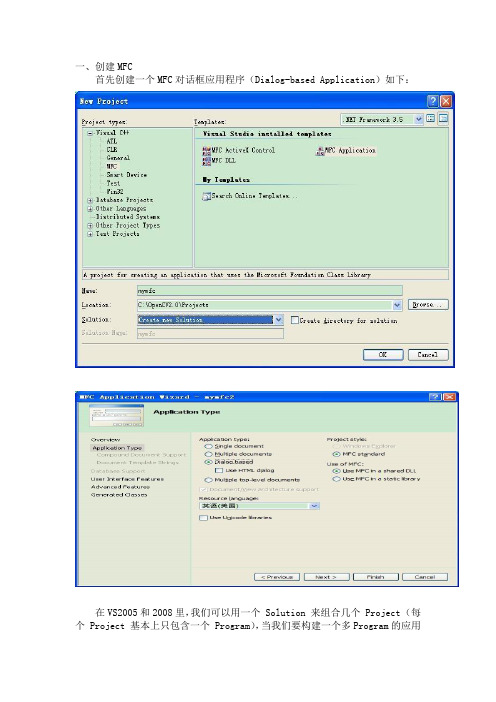
一、创建MFC首先创建一个MFC对话框应用程序(Dialog-based Application)如下:在VS2005和2008里,我们可以用一个 Solution 来组合几个 Project (每个 Project 基本上只包含一个 Program),当我们要构建一个多Program的应用时(例如一个客户端程序加一个服务器应用程序),利用 Solution 可以将这些Projects 组合起来、并且共享文件和函数库。
通常需要为Solution创建一个主路径,其中包含了所有Projects的路径。
不过在这篇文章里,我们只构建一个简单的Project,所以在创建MFC的New Project对话框里,不用勾选“Create directory for solution”这个选项。
点击OK -- Next进入下一步,在这里我们创建一个Dialog-based Application,大部分选项按默认设置就行,不过最下面的“Use Unicode libraries”最好去掉。
如果勾选了这个选项,程序代码就会使用16bit的Unicode字符集来编码,但是很多函数虽然使用 char* (ASCII stings) 类型字符,而将字符串从 Unicode 转换到 ASCII 是非常麻烦的。
使用Unicode 在编译时可能会遇到下列错误:cannot convert parameter 1 from 'CString' to 'const char *'cannot convert from 'const char [11]' to 'LPCWSTR'这意味着在Unicode 和Multi-byte字符串的转换中出现了问题。
在上一篇学习笔记中,就提到“成员函数LoadBMP其输入参数类型应为const char*”,那应该只是一个治标的方法,这里的去掉“Use Unicode libraries”选项,才是治本之道。
我整理的MFC界面美化
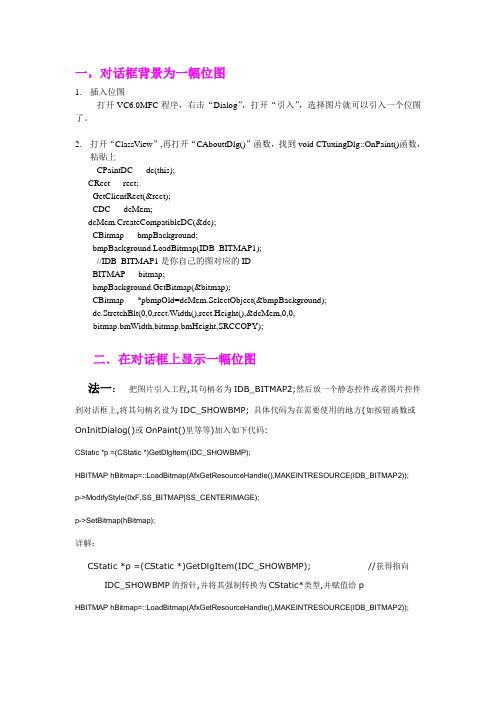
一,对话框背景为一幅位图1.插入位图打开VC6.0MFC程序,右击“Dialog”,打开“引入”,选择图片就可以引入一个位图了。
2.打开“ClassView”,再打开“CAbouttDlg()”函数,找到void CTuxingDlg::OnPaint()函数,粘贴上CPaintDC dc(this);CRect rect;GetClientRect(&rect);CDC dcMem;dcMem.CreateCompatibleDC(&dc);CBitmap bmpBackground;bmpBackground.LoadBitmap(IDB_BITMAP1);//IDB_BITMAP1是你自己的图对应的IDBITMAP bitmap;bmpBackground.GetBitmap(&bitmap);CBitmap *pbmpOld=dcMem.SelectObject(&bmpBackground);dc.StretchBlt(0,0,rect.Width(),rect.Height(),&dcMem,0,0,bitmap.bmWidth,bitmap.bmHeight,SRCCOPY);二.在对话框上显示一幅位图法一:把图片引入工程,其句柄名为IDB_BITMAP2;然后放一个静态控件或者图片控件到对话框上,将其句柄名设为IDC_SHOWBMP; 具体代码为在需要使用的地方(如按钮函数或OnInitDialog()或OnPaint()里等等)加入如下代码:CStatic *p =(CStatic *)GetDlgItem(IDC_SHOWBMP);HBITMAP hBitmap=::LoadBitmap(AfxGetResourceHandle(),MAKEINTRESOURCE(IDB_BITMAP2));p->ModifyStyle(0xF,SS_BITMAP|SS_CENTERIMAGE);p->SetBitmap(hBitmap);详解:CStatic *p =(CStatic *)GetDlgItem(IDC_SHOWBMP); //获得指向IDC_SHOWBMP的指针,并将其强制转换为CStatic*类型,并赋值给pHBITMAP hBitmap=::LoadBitmap(AfxGetResourceHandle(),MAKEINTRESOURCE(IDB_BITMAP2));//从工程资源处获得IDB_BITMAP2的位图句柄,并将其赋值给hBitmap变量p->Modifystyle(0xF,SS_BITMAP|SS_CENTERIMAGE);//设置该静态控件(p指向的静态控件),使其用于显示位图,并且是在控件中央显示//(若无此步无法显示,因为没有说明静态对话框要显示的类型是什么)p->SetBitmap(hBitmap);//将需要显示的位图设置为bBitmap,即资源IDB_BITMAP1的句柄法二:通过位图所在路径显示位图(此方法无需事先将位图文件添加为该工程的资源) 在对话框上放一个静态控件(一定是静态控件,若图片控件则无法显示) 将其重命名为IDC_BMP(不重命名的话无法添加变量),然后再为该控件添加一个变量,命名为m_image.在需要使用的地方(如按钮函数或OnInitDialog()或OnPaint()里等等)加入如下代码: this->m_image.ModifyStyle(0,SS_BITMAP |SS_CENTERIMAGE);HBITMAP hBmp = (HBITMAP)::LoadImage(0, "path\\1.bmp", IMAGE_BITMAP, 0, 0, LR_LOADFROMFILE);this->m_image.SetBitmap(hBmp);详解:this->m_image.ModifyStyle(0,SS_BITMAP |SS_CENTERIMAGE);//和上面的作用一样,将该静态控件设置为是用来显示位图的,只不过这里是通过该静态对话框的变量来进行/ /modifystyle操作的HBITMAP hBmp = (HBITMAP)::LoadImage(0, "path\\1.bmp",IMAGE_BITMAP, 0, 0, LR_LOADFROMFILE); //从bmp文件所在的路径直接读取该bmp图象的句柄,并将其转换为HBITMAP类型//注:其中的"path\\1.bmp"是相对路径,即在和可执行文件的同一目录下有一个名为path的文件夹,里面有一个名为1.bmp的位图文件.this->m_image.SetBitmap(hBmp); //通过变量m_image来设置该静态框所显示的位图文件.三.列表控件的背景在BOOL CTuxingDlg::OnInitDialog()函数中添加以下代码m_List.SetBkColor(RGB(444, 233, 255)); //三个参数可以任意改变,下同m_List.SetTextBkColor(RGB(444, 233, 255));四.设置列表控件属性带有表格线在BOOL CTuxingDlg::OnInitDialog()函数中添加以下代码DWORD NewStyle = m_List.GetExtendedStyle();NewStyle |= LVS_EX_GRIDLINES; m_List.SetExtendedStyle(NewStyle);五.改变全部界面的背景颜色点击“Globals”,再打开“theApp”,在Bool CPersonalFinancialManagementSystemApp::InitInstance()函数中添加SetDialogBkColor(RGB(444, 233, 255), RGB(0, 0, 0));。
MFC调用HALCON实现相机采图和图像显示

MFC调用HALCON实现相机采图和图像显示一、相机采图1、查询设备信息HTuple Information, Values;info_framegrabber("GigEVision", "device", &Information, &Values);Information用来获取相机信息Values用来获取相机名称2、打开相机HTuple m_hFrameGrabber; //相机句柄open_framegrabber("GigEVision",0,0,0,0,0,0,"progressive",-1,"default",-1,"false","default",Values[0],0,-1,&m_hFrameGrabber);打开第二个相机open_framegrabber("GigEVision",0,0,0,0,0,0,"progressive",-1,"default",-1,"false","default",Values[1],0,-1,&m_hFrameGrabber);注意相机名的调用方法。
3、获取相机参数HTuple m_ImageWidth;get_framegrabber_param(m_hFrameGrabber,"m_ImageWidt h",&m_ImageWidth);4、单帧抓取Hobject * pImage; //图片指针grab_image(pImage,m_hFrameGrabber);由于grab_image函数不能中断执行,因此在多线程中调用时,需要注意对它的原子保护。
- 1、下载文档前请自行甄别文档内容的完整性,平台不提供额外的编辑、内容补充、找答案等附加服务。
- 2、"仅部分预览"的文档,不可在线预览部分如存在完整性等问题,可反馈申请退款(可完整预览的文档不适用该条件!)。
- 3、如文档侵犯您的权益,请联系客服反馈,我们会尽快为您处理(人工客服工作时间:9:00-18:30)。
MFC 在对话框显示图片的多种方法我们先从简单的开始吧.先分一个类:(一) 非动态显示图片(即图片先通过资源管理器载入,有一个固定ID)(二) 动态载入图片(即只需要在程序中指定图片的路径即可载入)为方便说明,我们已经建好一个基于对话框的工程,名为Ttest.对话框类为CTestDlg(一) 非动态载入图片.方法1.先从最简单的开始,用picture 控件来实现. 步骤:先在资源里Import一张图片,ID为IDB_BITMAP2 然后在对话框上添加一个picture控件,右键点击打开属性,将type下拉框选择BITMAP,紧跟着下面就出现一个Image下拉框,拉开就会看到所有已经载入好的图片,选择你要的图片.运行程序即可看到.方法2.通过背景图同样如上,先载入一张图片,ID为IDB_BITMAP2 TestDlg.h中CBrush m_brBk;//在public中定义TestDlg.cpp中在初始化函数OnInitDialog()中加入:BOOL CTestDlg::OnInitDialog(){CDialog::OnInitDialog();CBitmap bmp;bmp.LoadBitmap(IDB_BITMAP2);m_brBk.CreatePatternBrush(&bmp);bmp.DeleteObject();...return TRUE; // return TRUE unless you set the focus to a control}在打开类向导,找到WM_CTLCOLOR消息,重载得对应函数OnCtlColor(),添加如下:HBRUSH CTestDlg::OnCtlColor(CDC* pDC, CWnd* pWnd, UINT nCtlColor){HBRUSH hbr =CDialog::OnCtlColor(pDC, pWnd, nCtlColor);if (pWnd == this){return m_brBk;}return hbr;}(二) 动态载入图片.方法3 图像控件(本例用KoDak 图像编辑控件)1. 首先应该保证系统中有这个控件。
注意,它不能单独使用,必须和其他几个控件(特别是Imgcmn.dll)一同使用。
如果没有,从别的机器上copy过来即可。
这几个文件是Imgadmin.ocx,Imgcmn.dll,Imgedit.ocx,Imgscan.ocx,Imgshl.dll,Imgthumb.ocx,Imgutil.dll,把它们copy到windows\system目录下,然后用regsvr32.exe将它们分别注册。
2. 打开工程,进入资源管理器,在对话框上单击右键,单击Insert Activex control… 选择Kodak图象编辑控件,大小任意。
3. 在对话框上选中该控件,为其添加变量:m_ctrlPicture。
4. 在BOOL CTestDlg::OnInitDialog()添加如下: BOOL CTestDlg::OnInitDialog(){CDialog::OnInitDialog();m_ctrlPicture.SetImage("aa.jpg"); //保证图像在工程目录下,也可以写绝对路径m_ctrlPicture.Display();.;;return TRUE; // return TRUE unless you set the focus to a control// EXCEPTION: OCX Property Pages should return FALSE}编译运行就OK了,此种方法的好处就是可能针对多种图像格式.方法4 通过CBitmap,HBITMAP,直接用OnPaint()绘制首先在CTestDlg类中声明一个变量: CBitmap m_bmp;然后我们在对话框中加入一个picture 标签,名为IDC_STATIC1然后:BOOL CDisplayPic::OnInitDialog(){CDialog::OnInitDialog();if( m_bmp.m_hObject != NULL )//判断m_bmp.DeleteObject();/////////载入图片HBITMAP hbmp =(HBITMAP)::LoadImage(AfxGetInstanceHandle(), "c:\\aaa.bmp", IMAGE_BITMAP, 0, 0,LR_CREATEDIBSECTION|LR_LOADFROMFILE);if( hbmp == NULL )return FALSE;///////////////////////该断程序用来取得加载的BMP的信息////////////////////////m_bmp.Attach( hbmp );DIBSECTION ds;2[VC编程]在对话框显示图片的多种方法[zt] BITMAPINFOHEADER &bminfo = ds.dsBmih;m_bmp.GetObject( sizeof(ds), &ds );int cx=bminfo.biWidth; //得到图像宽度int cy=bminfo.biHeight; //得到图像高度/////////////////// /////////////////////////////////////////////得到了图像的宽度和高度后,我们就可以对图像大小进行适应,即调整控件的大小,让它正好显示一张图片/////////////////////////// CRect rect;GetDlgItem(IDC_STATIC1)->GetWindowRect(&rect);ScreenToClient(&rect);GetDlgItem(IDC_STATIC1)->MoveWindow(rect.left,rect.top,cx,c y,true);//调整大小return TRUE; // return TRUE unless you set the focus to a control// EXCEPTION: OCX Property Pages should return FALSE}图片加载成功了,标签大小也适应了,下面就是绘制绘制图像了,打开类向导,重载WM_PAINT消息void CDisplayPic::OnPaint(){//////////////以下三种情况任选一种会是不同效果(只能一种存在)/////////// //CPaintDC dc(this); //若用此句,得到的是对话框的DC,图片将被绘制在对话框上.CPaintDC dc(GetDlgItem(IDC_STATIC1)); //用此句,得到picture 控件的DC,图像将被绘制在控件上// CDC dc;// dc.m_hDC=::GetDC(NULL); //若用此两句,得到的是屏幕的DC,图片将被绘制在屏幕上/////////////////////////////////////////////////////// CRect rcclient;GetDlgItem(IDC_STATIC1)->GetClientRect(&rcclient);CDC memdc;memdc.CreateCompatibleDC(&dc);CBitmap bitmap;bitmap.CreateCompatibleBitmap(&dc, rcclient.Width(), rcclient.Height());memdc.SelectObject( &bitmap );CWnd::DefWindowProc(WM_PAINT,(WPARAM)memdc.m_hDC , 0);CDC maskdc;maskdc.CreateCompatibleDC(&dc);CBitmap maskbitmap;maskbitmap.CreateBitmap(rcclient.Width(), rcclient.Height(), 1, 1, NULL);maskdc.SelectObject( &maskbitmap );maskdc.BitBlt( 0, 0, rcclient.Width(), rcclient.Height(), &memdc, rcclient.left, rcclient.top, SRCCOPY);CBrush brush;brush.CreatePatternBrush(&m_bmp);dc.FillRect(rcclient, &brush);dc.BitBlt(rcclient.left, rcclient.top, rcclient.Width(),rcclient.Height(),&memdc, rcclient.left, rcclient.top,SRCPAINT);brush.DeleteObject();// Do not call CDialog::OnPaint() for painting messages}以上四种方法唯有KoDak可以支持多种图像,其它的只支持BMP。
